8. Настройка и симуляция операции "Черновая послойная"
Нажмите на кнопку
Пуск
для расчета операции.
Галочка рядом с операцией говорит о том, что операция рассчитана без ошибок.
Видно что траектория огибает оснастку и не врезается
Однако фреза входит в карман.
Чтобы путь проходил через "Карман", необходимо использовать "Ограничения" в "Рабочем задании".
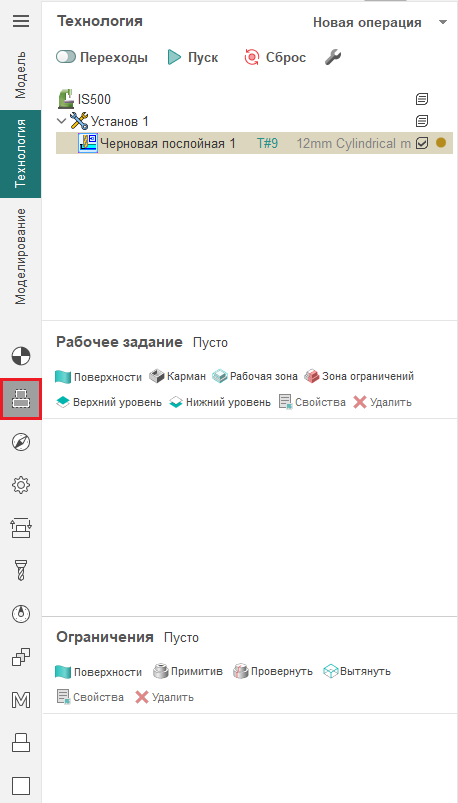
Первый способ установки ограничения - автоматический. Для этого выделите внутреннюю часть кармана и нажмите на кнопку Зона ограничений.
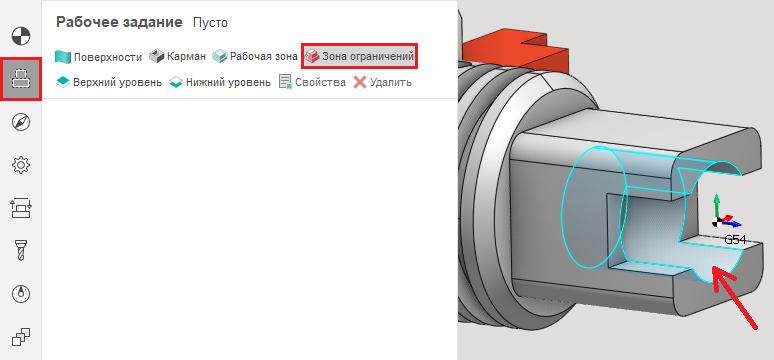
Должно выглядеть так:
В этом случае нам нужно использовать другой метод. Мы можем использовать расширенную зону ограничений в виде построения.
Отключить видимость станка и инструментов. Перейти на вкладку "Рабочее задание".
Использовать "Полилинию" в наборе инструментов и создать ограничительную зону, как показано на рисунке:
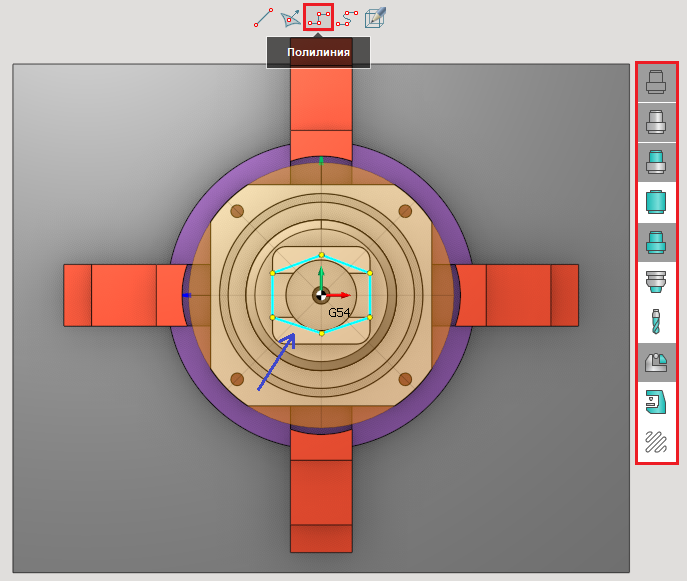
Нажмите "Вытянуть", выберите созданную рабочую область.
Установите "Ось" и "Нижний уровень", как показано на рисунке:
После этого мы можем включить видимость станка и инструмента.
Снова нажмите на кнопку Пуск, чтобы сгенерировать траекторию инструмента для созданной операции.
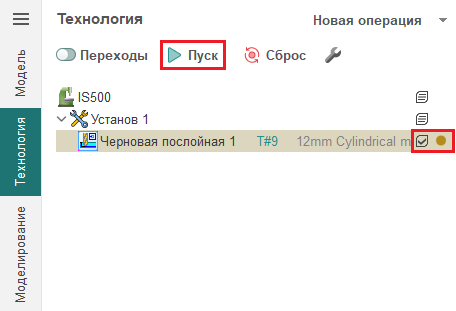
Видно, что обработка в этом случае не входит в зону ограничения кармана.